
Пхпмиадмин - је веб-базирана апликација за администрацију МиСКЛ ДБМС-а путем веб-интерфејса, имплементирана као скуп ПХП скрипти. Захваљујући ПхпМиАдмин-у, управљање и одржавање база података у МиСКЛ-у увелико је олакшано. Помоћу услужног програма пхпМиАдмин, корисник може саставити и извршавати упите, управљати корисницима и базама података, извозити и увозити податке итд., А кориснику није потребно директно уносити (и знати) СКЛ наредбе. Већина пружатеља услуга хостинга користи пхпМиАдмин да би својим клијентима омогућили приступ МиСКЛ базама података..
У овом ћемо чланку показати како инсталирати и конфигурирати пхпМиАдмин скрипту на ИИС веб серверу у суставу Виндовс 8 / Виндовс Сервер 2012. Претпоставља се да сте већ конфигурирали ИИС с ПХП подршком и покренули МиСКЛ сервер.
Најновију верзију пхпМиАдмин-а (у време писања, пхпМиАдмин 4.2.8.1) можете преузети са странице за преузимање хттп://ввв.пхпмиадмин.нет/хоме_паге/довнлоадс.пхп. Потребна нам је архива са свим језицима (име датотеке завршава на * алл-лангуагес.7з или * алл-лангуагес.зип). Величина архиве - око 5 Мб.
Креирајте у директоријуму Ц: \ инетпуб \ вввроот \ фасцикла са именом пхпмиадмин и распакујте садржај преузете архиве у њу.
Уопште, ово довршава инсталацију пхпМиАдмин-а. Проверите да ли апликација ради тако што ћете отворити прегледач и отићи на адресу хттп: // лоцалхост / пхпмиадмин /. Такав прозор би се требао отворити поздравом:
Добродошли на пхпМиАдмин
Идемо на почетно подешавање пхпМиАдмин-а. Пре повезивања на МиСКЛ сервер, морате да креирате конфигурациону датотеку. Ова се датотека може креирати ручно (уређивањем датотеке цонфиг.сампле.инц.пхп у коријену инсталације пхпМиАдмин и спремањем с именом цонфиг.инц.пхп) или кориштењем графичког интерфејса.
За то ћемо користити други метод, у прозору прегледача идемо на адресу хттп: // лоцалхост / пхпмиадмин / сетуп /.
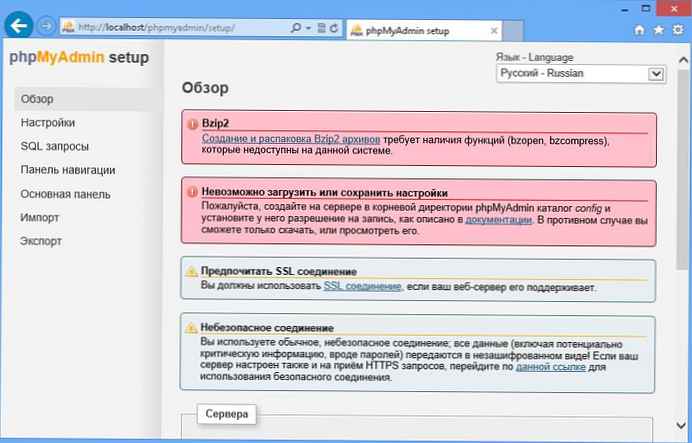
Када први пут покренете, појављује се порука о грешци:
Поставке није могуће учитати или сачуватиНаправите цонфиг директоријум на серверу у роот директоријуму пхпМиАдмин и подесите његову дозволу за писање као што је описано у документацији. У супротном, можете је само преузети или прегледати.
Креирајте фасциклу у корену директоријума скрипти (унутар фасцикле пхпмиадмин) цонфиг . И у безбедносним подешавањима конфигурационе мапе, групи ћемо дати пуна права ИИС_ИУСРС и корисника ИУСР
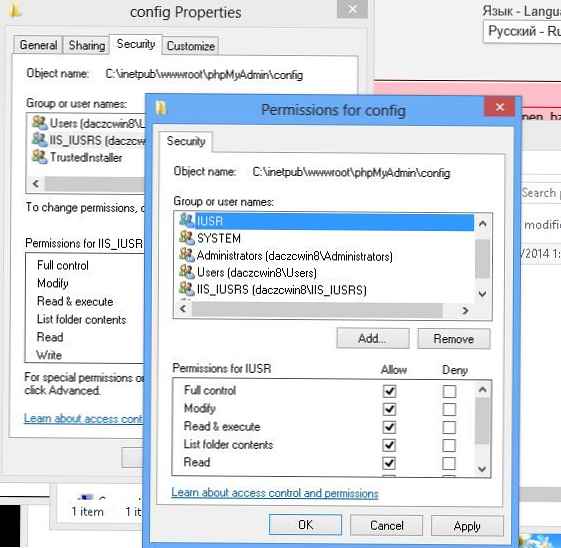
Вратимо се прозору конфигуратора. Да бисте конфигурисали параметре за повезивање на МиСКЛ, кликните на "Нови сервер"
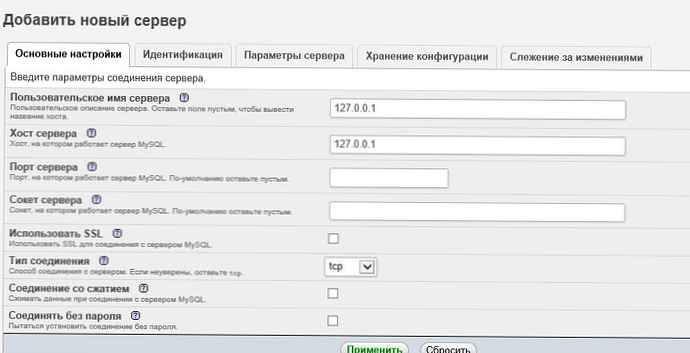
Наведите корисничко име МиСКЛ сервера и име главног рачунала. Ако је потребно, можете да одредите друга подешавања..
Важно је. При повезивању на локални МиСКЛ сервер који је инсталиран на истој машини, лоцалхост мора бити замењен са 127.0.0.1. Датотека хост (Ц: \ Виндовс \ Систем32 \ дриверс \ етц \ хостс) треба да садржи линију 127.0.0.1 лоцалхост, али ред :: 1 лоцалхост треба избрисати или коментарисати (знак # на почетку реда).Спремамо подешавања, након чега се преусмеравамо на претходну страницу. Изаберите:
- подразумевани језик - Руски
- дефаулт сервер - 127.0.0.1
- крај линије - Виндовс (\ р \ н)

Притисните тастере Сачувај, и онда Преузми. Примљена датотека (цонфиг.инц.пхп) сачувајте у корену инсталације пхпМиАдмин (Ц: \ инетпуб \ вввроот \ пхпмиадмин).
Савет. Датотека цонфиг.инц.пхп такође се може креирати ручно, за што морате пронаћи датотеку цонфиг.сампле.инц.пхп у корену директорија скрипте и преименовати је у цонфиг.инц.пхп. Линије без коментара// $ цфг ['Сервери]] [$ и] [' пмадб '] =' пхпмиадмин ';
// $ цфг ['Сервери]] [$ и] [' боокмарктабле '] =' пма_боокмарк ';
// $ цфг ['Сервери]] [$ и] [' релација '] =' пма_релација ';
// $ цфг ['Сервери]] [$ и] [' табле_инфо '] =' пма_табле_инфо ';
// $ цфг ['Сервери]] [$ и] [' табле_цоордс '] =' пма_табле_цоордс ';
// $ цфг ['Сервери]] [$ и] [' пдф_пагес '] =' пма_пдф_пагес ';
// $ цфг ['Сервери]] [$ и] [' цолумн_инфо '] =' пма_цолумн_инфо ';
// $ цфг ['Сервери]] [$ и] [' историја '] =' пма_хистори ';
// $ цфг ['Сервери]] [$ и] [' трацк '] =' пма_трацкинг ';Замените Лоцалхост са 127.0.0.1 и сачувајте измене у датотеци.
Отварамо прозор за ауторизацију пхпМиАдмин (хттп: // лоцалхост / пхпмиадмин /) и пријављујемо се у систем помоћу роот налога и лозинке који су наведени приликом инсталирања МиСКЛ-а. Ако се отвори почетни прозор пхпМиАдмин, конфигурациона мапа се може обрисати.
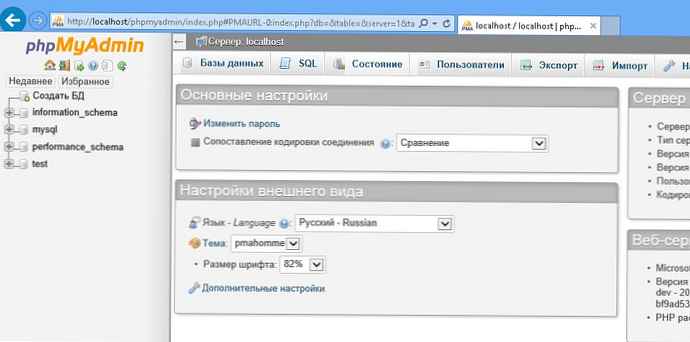 За нормалан рад, пхпМиАдмин скрипта захтева засебну базу података у којој ће се складиштити сервисне информације. Скрипта за креирање базе података пхпМиАдмин и потребна структура табеле су укључени у услужни пакет. На главној страници идите на картицу Увези и кликните на дугме Прегледај да бисте одабрали датотеку Ц: \ инетпуб \ вввроот \ пхпМиАдмин \ примери \ цреате_таблес.скл. Кликните Го.
За нормалан рад, пхпМиАдмин скрипта захтева засебну базу података у којој ће се складиштити сервисне информације. Скрипта за креирање базе података пхпМиАдмин и потребна структура табеле су укључени у услужни пакет. На главној страници идите на картицу Увези и кликните на дугме Прегледај да бисте одабрали датотеку Ц: \ инетпуб \ вввроот \ пхпМиАдмин \ примери \ цреате_таблес.скл. Кликните Го.
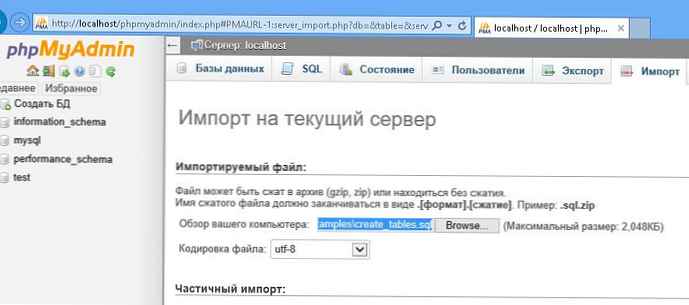
Ако се све правилно изврши, међу МиСКЛ базама података требало би да се појави још једна, са именом пхпмиадмин.

Такође, пхпМиАдмин скрипта захтева наменски МиСКЛ налог за правилан рад. Препоручује се да креирате рачун са именом пма.
Креирајте нови налог:
Корисничко име (Корисничко име): пма
Домаћин (Домаћин): лоцалхост
Лозинка (Лозинка): сТр0нгПмапа $$
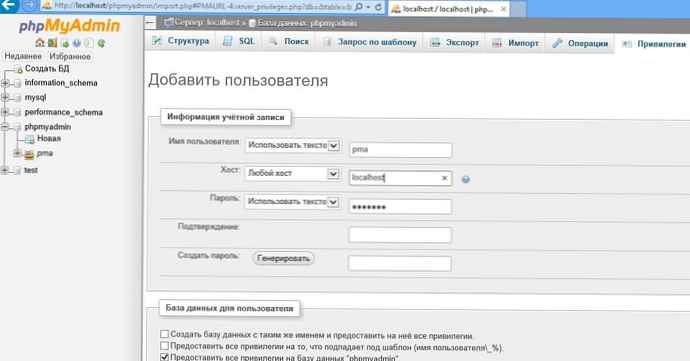
И дајте јој пуна права на пхпМиАдмин базу података.
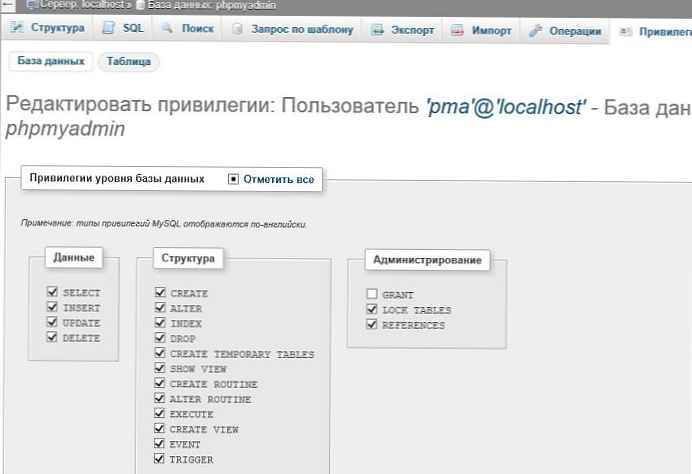
У датотеци цонфиг.инц.пхп морате коментирати / додати линије
$ цфг ['Сервери]] [$ и] [' цонтролусер '] =' пма ';
$ цфг ['Сервери]] [$ и] [' цонтролпасс '] =' сТр0нгПмапа $$ ';
Овим се завршава инсталација и конфигурација пхпМиАдмин скрипте у Виндовс-у 8 и можете наставити са имплементацијом на наш ИИС сервер на основу било којег популарног ЦМС-а. Више о томе у следећем чланку..











